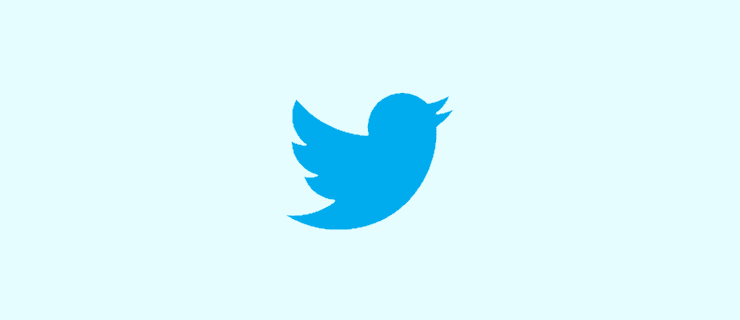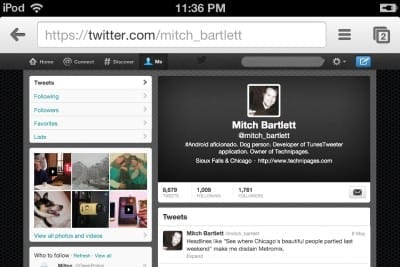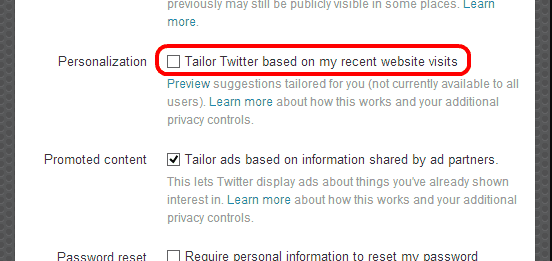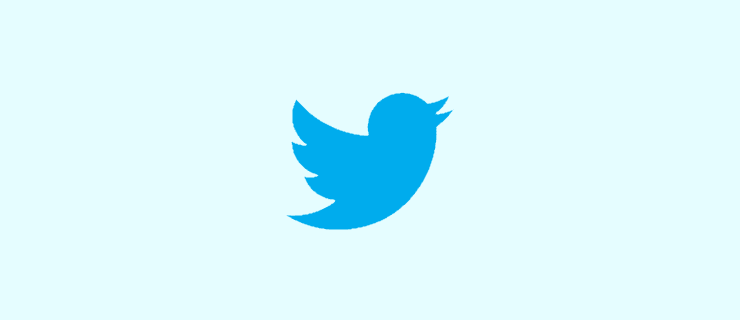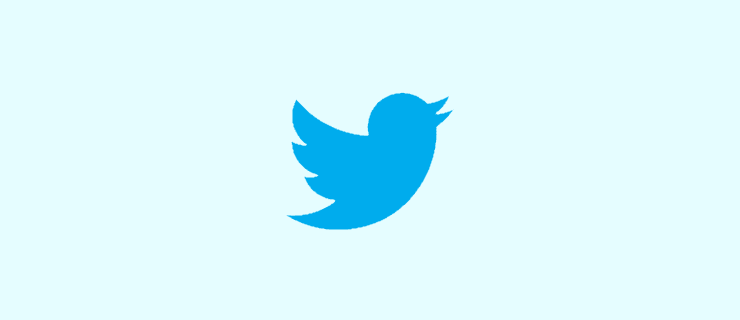Hol találhatók Twitter-piszkozatok

Ha elmentett egy tweetet piszkozatként, de nem találja újra, ne aggódjon – van egy nagyon egyszerű módja annak, hogy visszaszerezze és szerkessze vagy közzé tegye!
Az Ön által előnyben részesített nyelvű webhelyek használata kulcsfontosságú ahhoz, hogy megfelelően élvezhesse és megértse azokat. Ez még inkább igaz az olyan híroldalakra, mint a Twitter. Szerencsére meglehetősen egyszerűen megváltoztathatja nyelvét a Twitteren.
Ehhez be kell jelentkeznie a Twitterbe a számítógépén, mivel azt a Twitter mobilkliensből nem tudja megváltoztatni. A számítógépen történő módosítása nincs hatással a mobilalkalmazásaira.
Tipp: Ha meg szeretné változtatni Twitter-kliensének nyelvét mobileszközén, módosítania kell az eszköz nyelvét. A Twitter alkalmazás mindig az eszközéről kapja a nyelvét!
Miután bejelentkezett számítógépén, kattintson a bal oldali oszlop alján található „Továbbiak” lehetőségre.
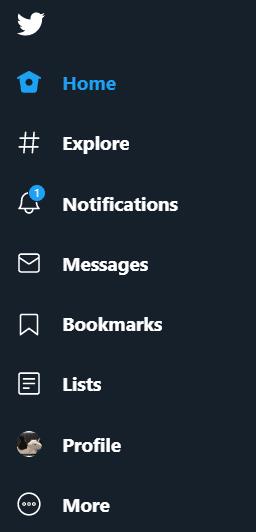
Kattintson a bal oldali oszlop alján található „Továbbiak” gombra.
A „Továbbiak” gombra kattintva egy új doboz nyílik meg a bal oldali oszlop fölött, kattintson a „Beállítások és adatvédelem” elemre.
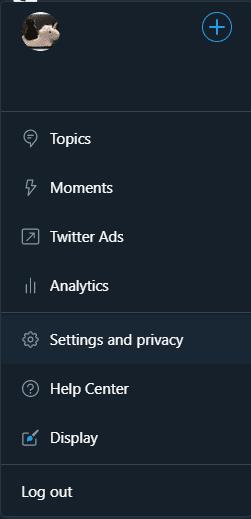
Kattintson a „Beállítások és adatvédelem” elemre az új mezőben.
A Twitter beállításaiban kattintson a „Fiók”, majd a „Megjelenítés nyelve” lehetőségre az „Adatok és engedélyek” alatt a nyelvi beállítások megtekintéséhez.
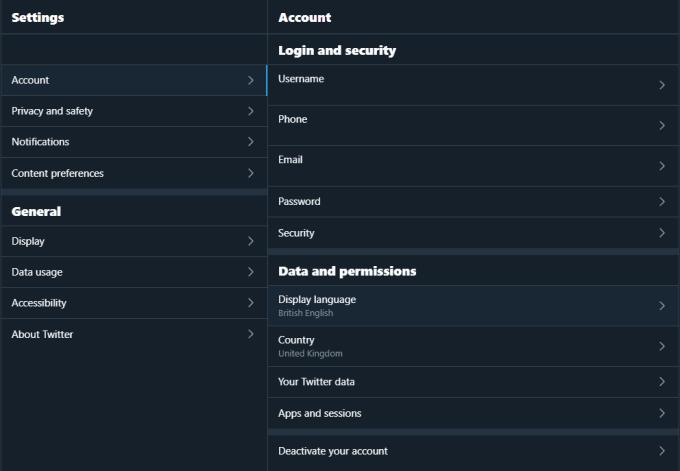
Kattintson a „Fiók”, majd a „Megjelenítés nyelve” elemre.
Kattintson a legördülő menüre a kívánt megjelenítési nyelv kiválasztásához. A Twitter azonnal átvált az új nyelvre, amint megnyomja a „Mentés” gombot.
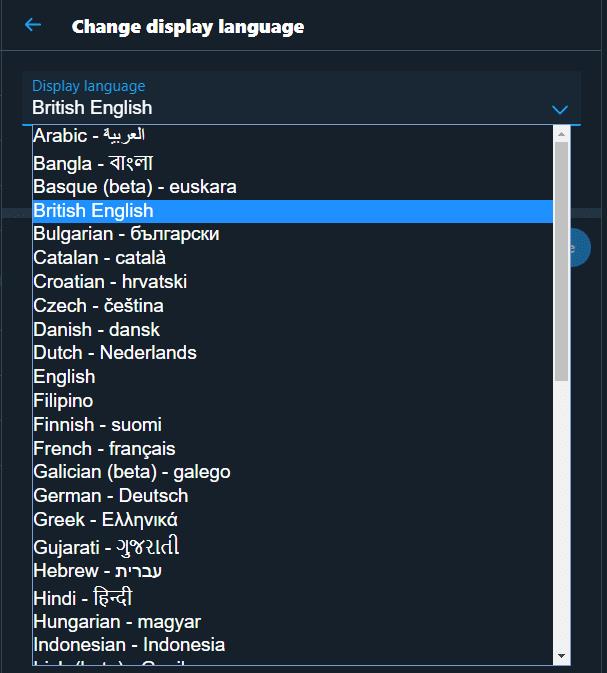
A legördülő menüből válassza ki a kívánt nyelvet, majd kattintson a „Mentés” gombra.
Csak vegye figyelembe, hogy ez megváltoztatja a Twitter felhasználói felületének nyelvét, de nem fogja megváltoztatni a hírfolyamodban látható tweetek nyelvét, és nem befolyásolja a bejegyzésekhez fűzött megjegyzéseket sem.
Ez a változás csak olyan dolgokat érint, mint a menük és opciók.
Ha elmentett egy tweetet piszkozatként, de nem találja újra, ne aggódjon – van egy nagyon egyszerű módja annak, hogy visszaszerezze és szerkessze vagy közzé tegye!
Ismerje meg, hogyan blokkolhat és oldhat fel felhasználói fiókokat a Twitter közösségi platformon, a legjobb gyakorlatok követésével.
Íme egy gyors frissítés azoknak, akik kíváncsiak, hogyan csatlakozhatnak az Xbox Ambassadors programhoz. Az Xbox Ambassadors Program egy kemény Xbox-csoportból áll
Hogyan veheti rá a népszerű embereket és hírességeket, hogy felfigyeljenek rád a Twitteren.
2007 eleje óta élvezem a Twittert. Azóta több mint 20 000 tweetet küldtem ki. Időnként eltűnt küldemények áldozata lettem
Utasítások a teljes asztali Twitter-webhely Apple iOS-eszközön való megtekintéséhez.
A technológia segített abban, hogy ne csak könnyebben éljünk mindennapi életünkben, hanem kapcsolódjunk is. Világszerte egyre többen használják a közösségi platformokat
Oldja meg azt a gyakori problémát, amikor a Twitter idővonaláról hiányoznak a tweetek.
Egy oktatóanyag, amely bemutatja, hogyan adhat hozzá és törölhet Twitter-fiókot Apple iPhone vagy iPad készülékéről.
Az IFTTT nagyszerű eszköz a különféle szolgáltatások, például a Twitter és a OneNote összekapcsolására, valamint a folyamatok automatizálására, amelyek segítségével hatékonyabban végezheti el a dolgokat.
Ön Twitter-felhasználó, aki már nem tudja elviselni az elsöprő hírfolyamokat és a tweetekre adott válaszokat, amelyek általánossá váltak? Azok az írók,
Az Ön által előnyben részesített nyelvű webhelyek használata kulcsfontosságú ahhoz, hogy megfelelően élvezhesse és megértse azokat. Ez még inkább igaz az olyan híroldalakra, mint a Twitter.
Védje meg magát, és állítsa be a kétfaktoros hitelesítést az összes nagyobb közösségi hálózaton ennek az oktatóanyagnak a segítségével.
Animált GIF-filmfájlok mentése a Twitteren lévő tweetekből.
Tekintse meg a Twitters webhely teljes asztali verzióját Android-eszközén némi módosítással.
A WhatsApp web nem működik? Ne aggódj. Íme néhány hasznos tipp, amivel újra működésbe hozhatod a WhatsApp-ot.
A Google Meet kiváló alternatíva más videokonferencia alkalmazásokhoz, mint például a Zoom. Bár nem rendelkezik ugyanazokkal a funkciókkal, mégis használhat más nagyszerű lehetőségeket, például korlátlan értekezleteket és videó- és audio-előnézeti képernyőt. Tanulja meg, hogyan indíthat Google Meet ülést közvetlenül a Gmail oldaláról, a következő lépésekkel.
Ez a gyakorlati útmutató megmutatja, hogyan találhatja meg a DirectX verzióját, amely a Microsoft Windows 11 számítógépén fut.
A Spotify különféle gyakori hibákra utal, például zene vagy podcast lejátszásának hiányára. Ez az útmutató megmutatja, hogyan lehet ezeket orvosolni.
Ha a sötét módot konfigurálod Androidon, egy olyan téma jön létre, amely kíméli a szemed. Ha sötét környezetben kell nézned a telefonodat, valószínűleg el kell fordítanod a szemedet, mert a világos mód bántja a szemedet. Használj sötét módot az Opera böngészőben Androidra, és nézd meg, hogyan tudod konfigurálni a sötét módot.
Rendelkezik internetkapcsolattal a telefonján, de a Google alkalmazás offline problémával küzd? Olvassa el ezt az útmutatót, hogy megtalálja a bevált javításokat!
Az Edge megkönnyíti a biztonságos böngészést. Íme, hogyan változtathatja meg a biztonsági beállításokat a Microsoft Edge-ben.
Számos nagyszerű alkalmazás található a Google Playen, amelyekért érdemes lehet előfizetni. Idővel azonban a lista bővül, így kezelni kell a Google Play előfizetéseinket.
A videofolytonossági problémák megoldásához a Windows 11-en frissítse a grafikus illesztőprogramot a legújabb verzióra, és tiltsa le a hardveres gyorsítást.
Ha meg szeretné állítani a csoportbejegyzések megjelenését a Facebookon, menjen a csoport oldalára, és kattintson a További opciók-ra. Ezután válassza az Csoport leiratkozása lehetőséget.